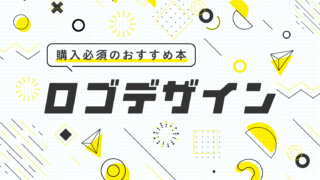前回はデータの保存方法を学びました。
今回は保存のファイル形式の種類と
そのファイル形式の内容を学びましょう。
ファイル形式に関しては、用途によって分けた方がいいです。
写真に適した保存形式や、容量が少ない保存形式、
またイラストに適した保存形式、高画質の保存形式など。
必ず用途によってデータを分ける様にしましょう。
ファイル形式を選択する
ファイル形式を選びたいときは、「web用に保存」を選択しましょう。
その前に、ファイル形式とは様々な画像の総称を指します。
またの名をファイルタイプとも呼びますね。

上記の画像はjpg(ジェイペグ)を表しているものになります。
このように、ファイルの名前の後ろにつく「拡張子」でどのファイル形式か、
判断する事ができます。
しかし、環境設定によっては拡張子が出ない設定にもできるので、
これが全てではありません。
それでは1つづつファイル形式を解説していきます。
写真を保存する場合はJPEG形式
JPEG(ジェイペグ)は写真のように、色数が多い画像に適したファイル形式です。
デジカメを撮影したりした事がある人は見た事があるファイル形式だと思います。
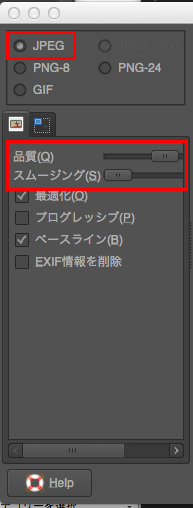
JPEGで保存する場合は、品質やスムージングが調節して保存できます。
品質とは・・・出力画像の品質の設定。上げる事によってファイルが大きくなる。
スムージング・・・スムージング(ぼかし)を施す事によってファイルが小さくなります。
ちなみにJPG保存の場合は透明化の処理ができないです。
気をつけてください。
キレイに保存したい場合はPNG形式
PNG(ピング)はキレイに画像を保存したい場合に選びます。
またPNG-8は透明化処理もすることができ、色情報もそのまま保存できます。
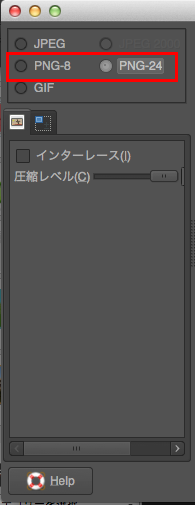
しかし、デメリットもあります。
キレイに画像が保存できるため、容量が大きいです。
PNGのような容量が大きい画像は、ホームページやブログなどで多用すると、
重くなってしまい、訪問者がストレスを感じてそのまま閉じてしまう可能性があります。
軽い画像にはGIF形式
GIF(ジフ)はイラストやロゴなど色数が少ない場合に使用します。
GIFは色数を256色以下に制限する為、容量を軽くする事ができます。
ただし、写真の様な色数をたくさん使っているものには適用しません。
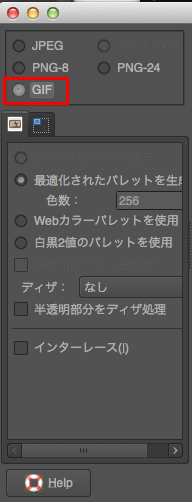
GIFは容量が軽く、透明化もされます。
イラストやロゴで色数が少ない場合、
GIFを使って行きましょう。
GIMPのファイル形式はXCF
XCF(エックスシーエフ)はGIMP特有のファイル形式です。
もちろんこのファイルはGIMP以外では使えないファイル形式です。
編集の途中で保存したい場合は、この形式で保存しましょう。
XCF以外で保存した場合は、編集ができなくなりますので、
注意してください。
まとめ
今日は代表的なファイル形式の授業でした。
これからGIMPを使う人は、以下の順番で制作してください。
- 画像を作成する
- 加工や編集作業を行う
- 編集の途中で必ず保存(XCF形式)する
- 完全に完成した場合、適したファイル形式で保存する
今日の授業はここまで。
質問等は学長宛に連絡ください。